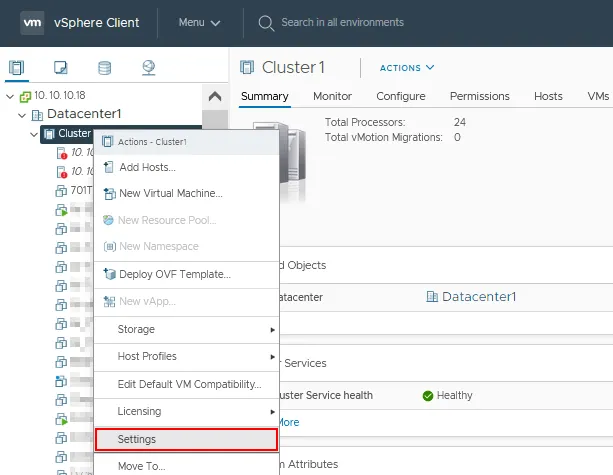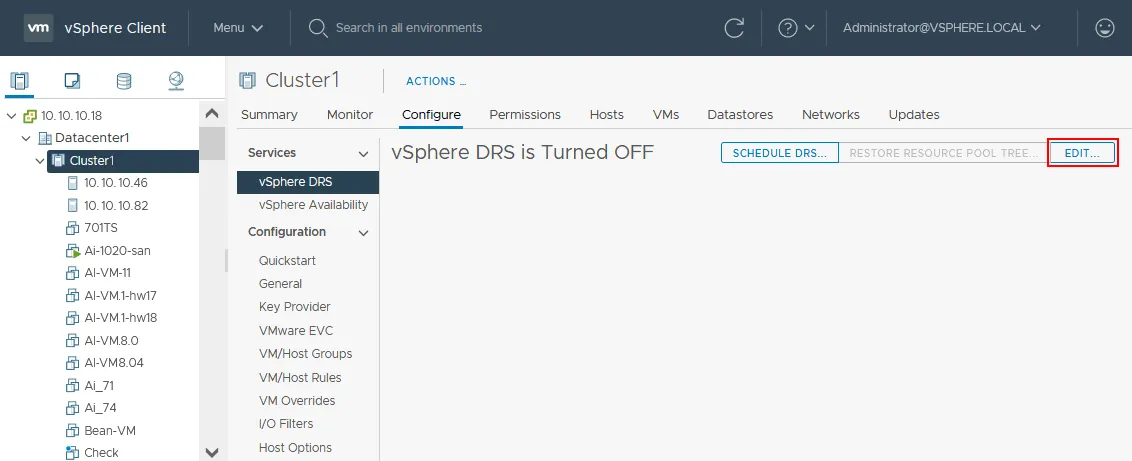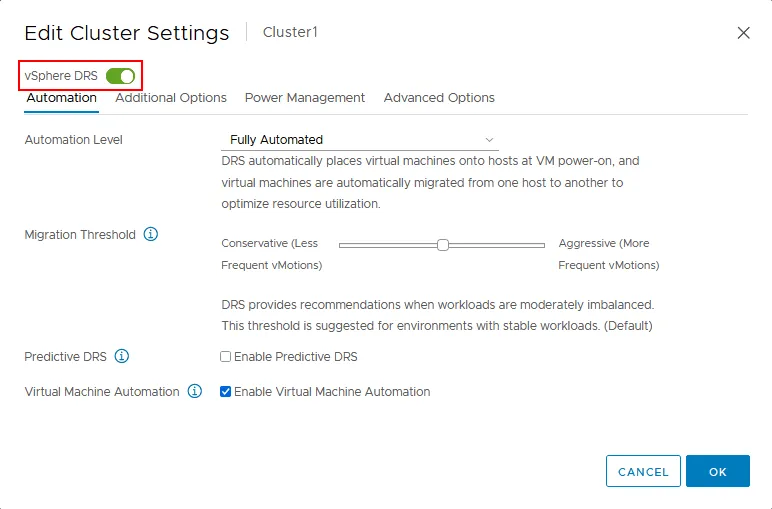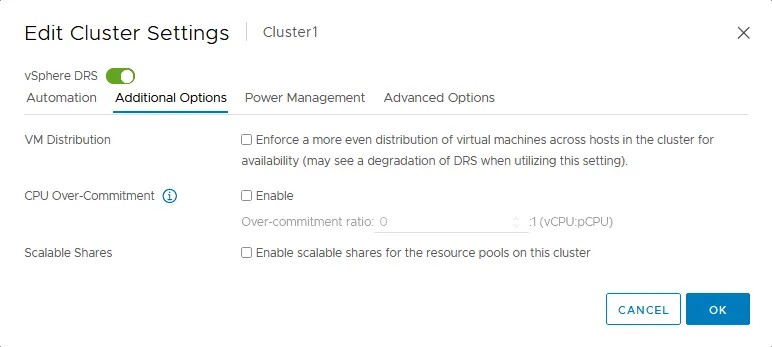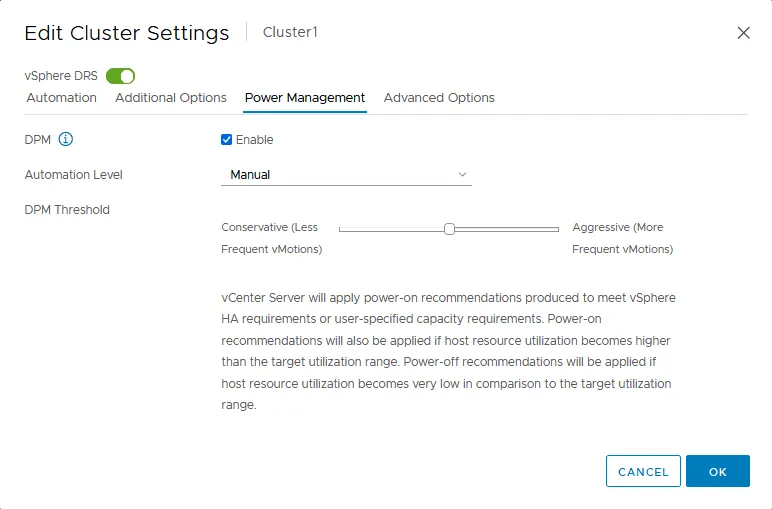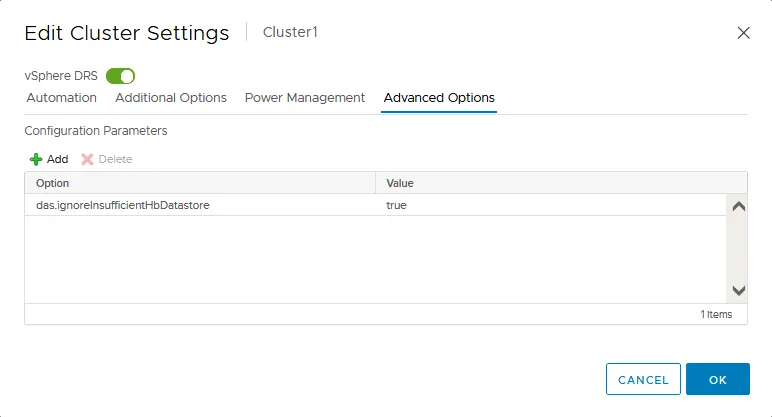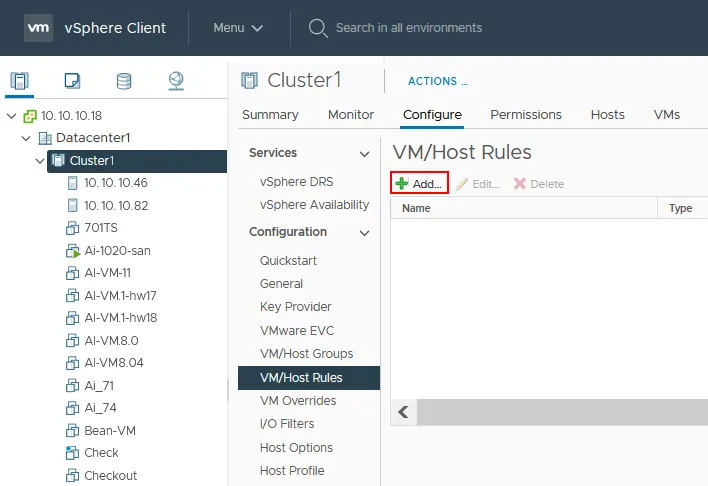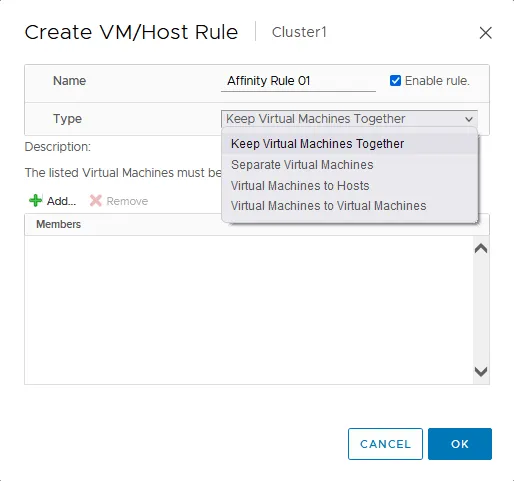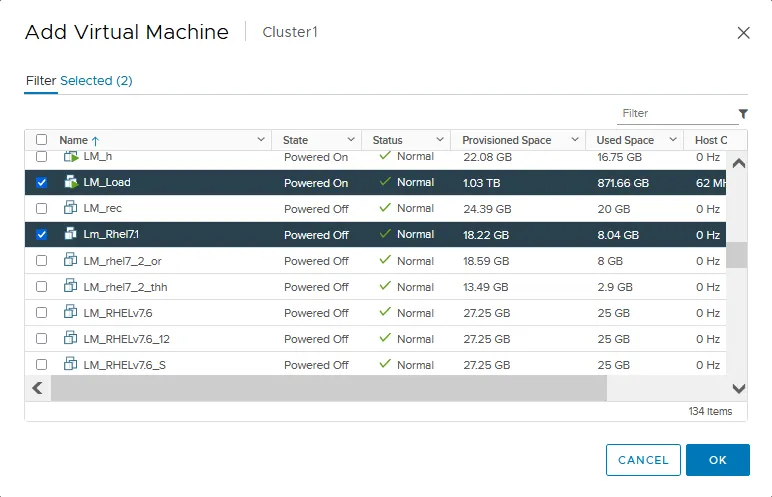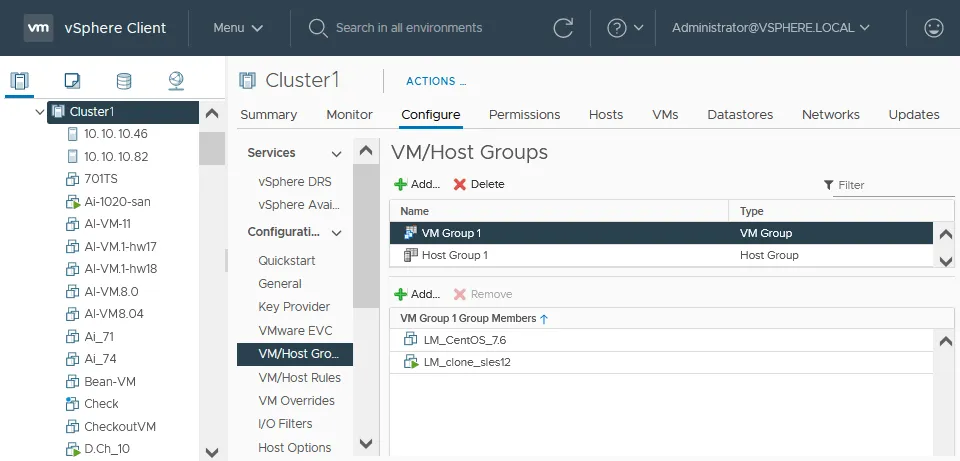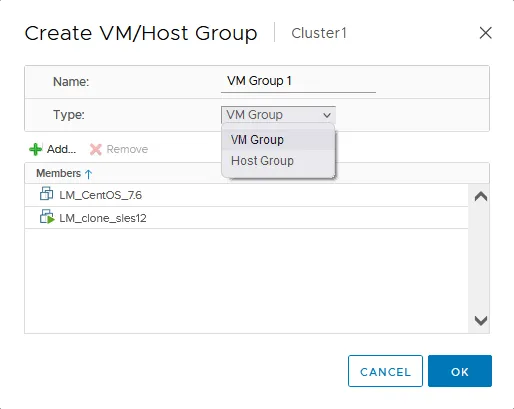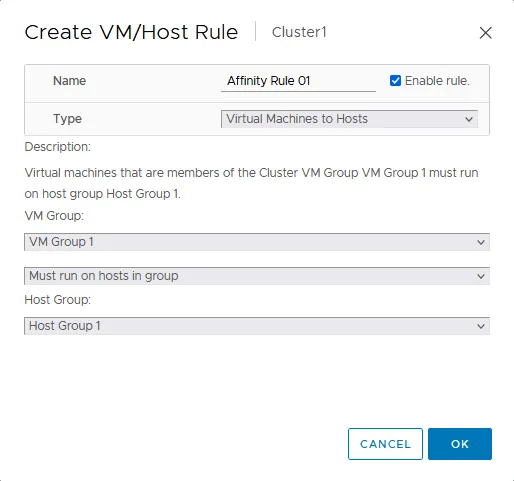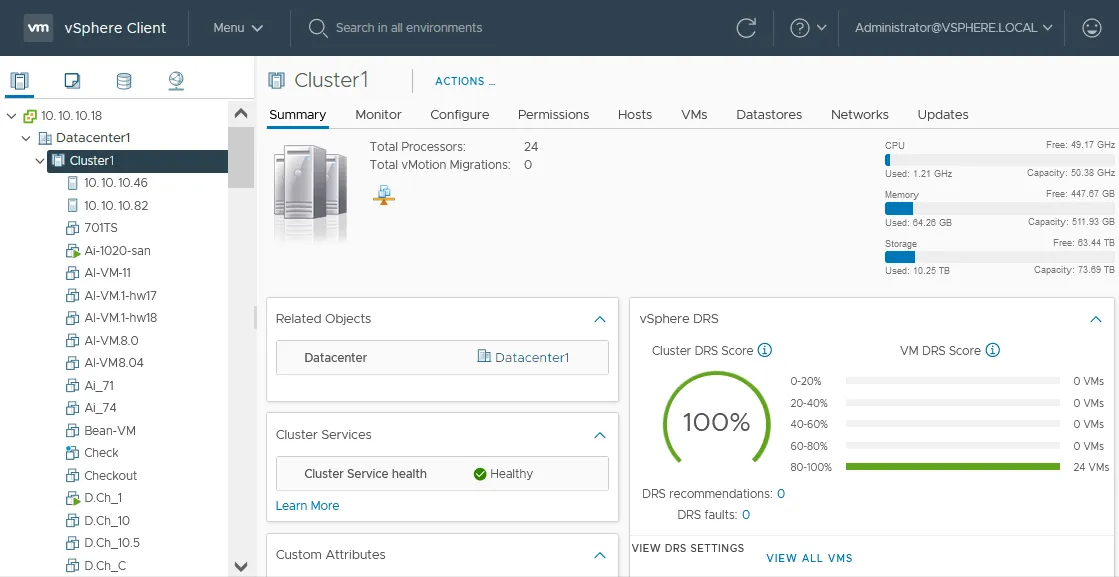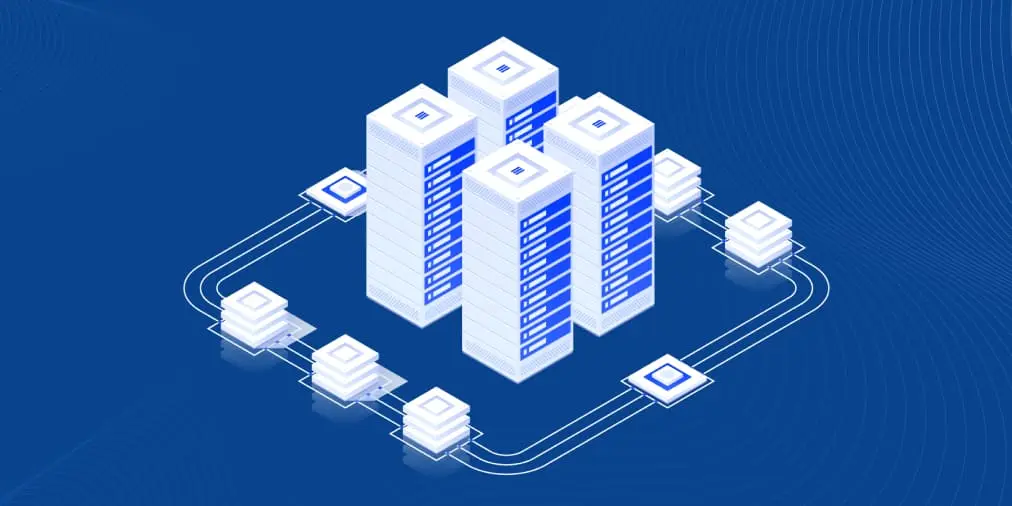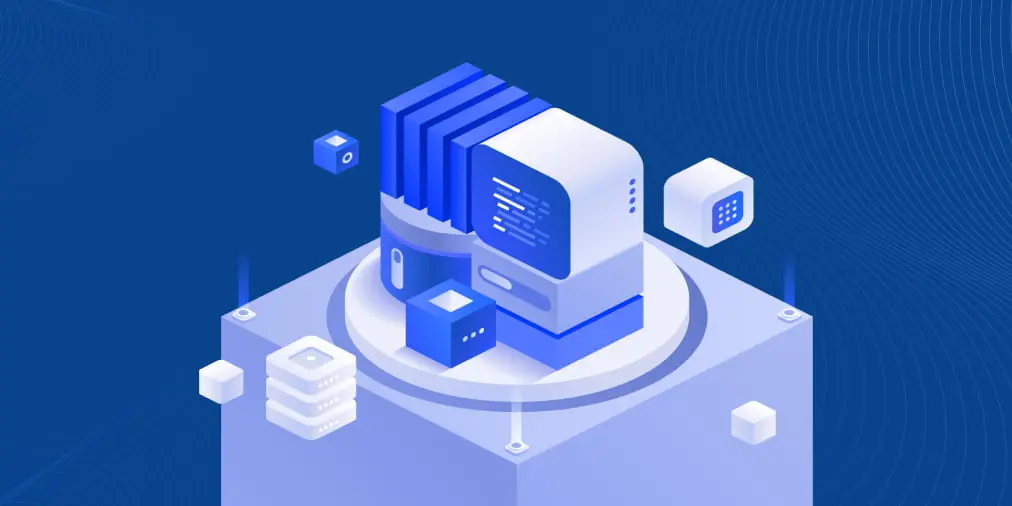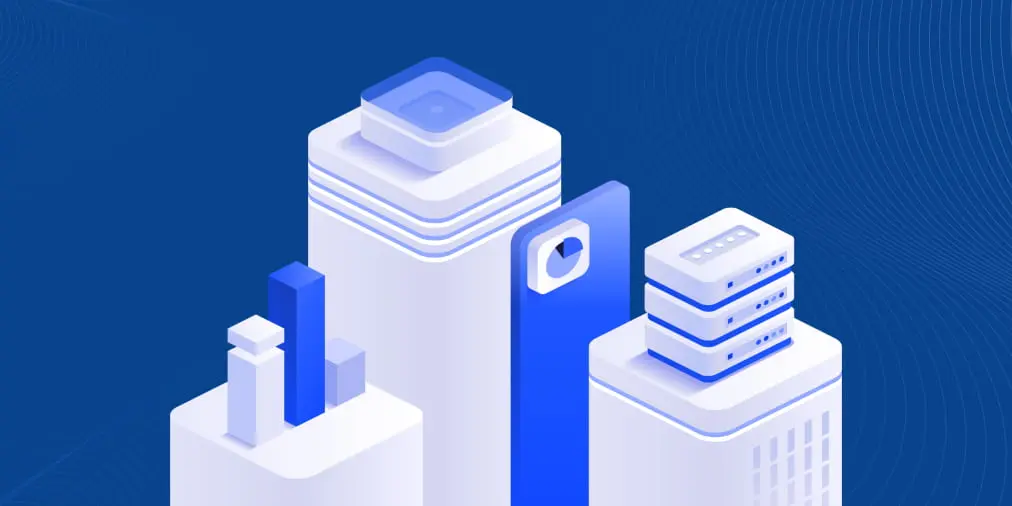Cómo Configurar DRS en VMware vSphere: Una Guía Paso a Paso
Una de las ventajas clave con la configuración del cluster VMware es la gestión eficiente de los recursos. La tecnología de clúster de vSphere que lo hace posible es VMware DRS o programador de recursos distribuidos.
En este post, vamos a explorar cómo funciona DRS y cómo configurar un clúster DRS con una explicación de los principales ajustes.
¿Qué es VMware DRS?
VMware DRS es una función de clustering para el uso óptimo de recursos y el equilibrio de carga en hosts ESXi dentro de un cluster. Esta función está diseñada para gestionar de forma eficiente los recursos disponibles de un clúster con el fin de garantizar que cada máquina virtual disponga de suficientes recursos informáticos para el rendimiento óptimo de las aplicaciones.
Si un host ESXi está sobrecargado y las máquinas virtuales están sobrecargadas, el rendimiento de las máquinas virtuales se degrada. Con DRS configurado, las máquinas virtuales concretas se mueven a hosts ESXi con recursos libres. VMware vMotion proporciona migración en vivo de máquinas virtuales en ejecución.
Qué hace DRS
- DRS puede gestionar de forma proactiva los recursos del clúster para que la carga entre hosts se reparta de forma más uniforme.
- Las reglas DRS pueden asegurar que ciertas máquinas virtuales o grupos de máquinas virtuales estén siempre en hosts diferentes o en los mismos hosts.
- A partir de vSphere 6.5, DRS puede tener en cuenta el ancho de banda de la red a la hora de programar los recursos para evitar la sobresuscripción.
Cómo funciona el DRS
Cuando se añade un host a un cluster DRS, los recursos del host pasan a formar parte de los recursos del cluster y se gestionan en consecuencia. Esto permite utilizar pools de recursos a nivel de clúster y políticas de asignación de recursos.
Los pools de recursos le permiten asignar recursos en función de sus necesidades, políticas o requisitos de las máquinas virtuales. Esto puede dar a algunas máquinas virtuales acceso a más recursos de hardware y a otras a menos recursos.
Hay una amplia gama de ajustes de VMware DRS en vSphere Client para la gestión de los recursos de los clusters vSphere, y estos ajustes están cubiertos en nuestra guía de configuración a continuación.
Configuración de VMware DRS paso a paso
Puede realizar la configuración de DRS en VMware vCenter mediante vSphere Client después de crear un clúster vSphere. Hay muchos ajustes de VMware DRS que proporcionan una configuración flexible en su clúster VMware DRS. Veamos primero los requisitos de DRS y luego los pasos para configurar DRS en VMware vSphere.
Requisitos del DRS
Los requisitos de DRS son idénticos a los requisitos generales del clúster vSphere e incluyen lo siguiente:
- Almacenamiento compartido. Se trata de un almacenamiento al que pueden acceder todos los nodos del clúster y que se utiliza para almacenar los archivos de las máquinas virtuales.
- Compatibilidad con procesadores. Dado que DRS utiliza vMotion, el proceso de vMotion transfiere el estado de ejecución de la CPU entre los distintos hosts ESXi, lo que requiere que los hosts de destino tengan al menos la capacidad de instrucción de CPU equivalente.
- Los hosts del clúster deben formar parte de una red vMotion.
Cómo activar DRS en el clúster
Siga estos pasos para activar DRS en VMware vSphere Client:
- Mediante un navegador web, inicie sesión en VMware vSphere Client.
- Navegue hasta su clúster en el panel de navegación utilizando la vista Hosts y clústeres (el icono de la izquierda).
- Haga clic con el botón derecho del ratón en el nombre del clúster y, en el menú que se abre, haga clic en Ajustes.
- Ahora se encuentra en la pestaña Configurar. En la interfaz de usuario de vSphere vCenter 7, los ajustes de HA y DRS se configuran mediante la pestaña Configurar del clúster. DRS está desactivado por defecto. Seleccione vSphere DRS en la sección Servicios del panel central y haga clic en EDITAR.
- Vemos un conmutador sencillo en el que se puede activar DRS. Active el conmutador vSphere DRS para activar o desactivar vSphere DRS (consulte la captura de pantalla siguiente).
Hay cuatro pestañas con ajustes de VMware DRS:
- Automatización
- Opciones adicionales
- Gestión de la energía
- Opciones avanzadas
Veámoslos en detalle.
Configuración de VMware DRS
Si profundizamos en los ajustes de DRS, podemos personalizar el comportamiento de DRS dentro de nuestro clúster VMware. Los ajustes de VMware vSphere DRS son flexibles y le permiten configurar DRS según sus necesidades.
Automatización
La pestaña Automatización contiene los ajustes de automatización de DRS (véase la captura de pantalla anterior). El nivel de automatización puede seleccionarse para decidir cuánto control tiene DRS sobre la migración de recursos.
Nivel de automatización. Los ajustes de VMware DRS le permiten establecer el nivel de automatización de su clúster DRS. Tienes tres opciones:
- Totalmente automatizado. VMware vSphere automatiza completamente la colocación y migración de máquinas virtuales dentro de un clúster. Si un DRS detecta que el clúster está desequilibrado y que la situación puede mejorarse, se inicia automáticamente la migración de máquinas virtuales. Las recomendaciones iniciales de colocación y migración de máquinas virtuales se aplican automáticamente.
- Parcialmente automatizado. Las recomendaciones iniciales de colocación de máquinas virtuales se aplican automáticamente. Cuando DRS genera recomendaciones de migración de máquinas virtuales para el equilibrio de carga, debe aplicarlas manualmente.
- Manual. En este modo, DRS genera recomendaciones para la colocación inicial de máquinas virtuales y para las migraciones de máquinas virtuales. Debe aplicarlas manualmente cuando esté de acuerdo con estas recomendaciones.
Umbral de migración. Utilice este parámetro para establecer el nivel de agresión para el comportamiento DRS cuando hay condiciones para la migración de VM y para definir cómo el clúster tolera el desequilibrio.
Hay 5 posiciones del control deslizante para configurar el umbral de migración: de más conservador a más agresivo (posiciones del control deslizante de izquierda a derecha):
- Con el valor más conservador, el DRS tolera el desequilibrio e inicia migraciones de máquinas virtuales para cumplir las reglas de afinidad al activar el modo de mantenimiento para un host ESXi.
- El DRS proporciona recomendaciones si un clúster vSphere tiene cargas de trabajo desequilibradas o los recursos no son suficientes para satisfacer las demandas de las máquinas virtuales.
- La posición central del control deslizante es el valor por defecto para DRS. Permite tener un equilibrio entre un elevado número de migraciones de máquinas virtuales y la distribución de recursos en el clúster. Este valor es el valor de umbral óptimo para la configuración de VMware DRS en la mayoría de los casos (véase la captura de pantalla anterior).
- El DRS ofrece recomendaciones cuando las cargas de trabajo en el clúster están bastante desequilibradas. Puede utilizar esta posición de umbral DRS para clústeres con ráfagas de carga de trabajo.
- El modo más agresivo inicia la migración de máquinas virtuales incluso si se pueden obtener beneficios mínimos de equilibrio de carga y aumento del rendimiento. El modo más agresivo provoca frecuentes migraciones de máquinas virtuales en el clúster DRS. Un DRS no tolera ni el más mínimo desequilibrio en este modo.
DRS predictivo. Esta función sólo se utiliza con vRealize Operations Manager. La combinación de Distributed Resource Scheduler y vRealize Operations Manager (con la función Dynamic Thresholds) permite predecir la demanda de recursos del clúster en el futuro y migrar las máquinas virtuales antes de que el clúster se desequilibre. El DRS predictivo inicia la migración de máquinas virtuales antes de que se produzca una contención de recursos.
Por ejemplo, hay picos en el consumo de recursos de CPU y memoria para una determinada máquina virtual todos los días laborables de 9 a 10 de la mañana y de 6 a 7 de la tarde. Conociendo esta información tras recopilar datos de consumo de recursos durante la supervisión de máquinas virtuales, vSphere puede predecir cuándo se producirán estos picos la próxima vez con una alta probabilidad. La supervisión de VMware puede ayudarle significativamente a utilizar su infraestructura de forma racional.
Automatización de máquinas virtuales. Puede configurar ajustes personalizados de automatización de DRS para máquinas virtuales individuales y anular los ajustes globales de automatización del clúster. Una máquina virtual puede tener ajustes de automatización diferentes de los ajustes de automatización del clúster DRS. Marque la casilla para activar esta opción.
Para configurar más opciones de VM override, vaya a la pestaña Configure de un cluster y en la sección Configuration del panel central, pulse VM Over rides(Cluster > Manage > Settings > VM Overrides).
Opciones adicionales
Las opciones adicionales de ajustes de DRS permiten configurar la distribución de máquinas virtuales, el sobrecompromiso de CPU y los recursos compartidos escalables. En esta pestaña hay ajustes útiles de VMware DRS.
Distribución VM. Al activar esta opción, las máquinas virtuales se distribuyen entre los hosts ESXi del clúster. La distribución uniforme puede mejorar la disponibilidad y, en ocasiones, reducir el número de migraciones de máquinas virtuales. Puede utilizar la Distribución de VM DRS junto con el Umbral de Migración si no está seguro de qué valor de Umbral de Migración elegir cuando necesite un número menor de migraciones de VM.
Exceso de CPU. Esta función le permite establecer el número de procesadores virtuales o núcleos de procesador que puede aprovisionar basándose en el número existente de núcleos de procesador físicos. Un servidor ESXi tiene procesadores físicos con el correspondiente número de núcleos.
Un procesador virtual o núcleo de procesador de una máquina virtual consume un núcleo de procesador físico de un servidor físico. En este caso, la proporción es de 1:1, y el rendimiento de la CPU de las máquinas virtuales es óptimo. No se tiene en cuenta Hyper-threading.
Sin embargo, a veces se aprovisionan más núcleos de CPU para procesadores virtuales que el número de núcleos de procesadores físicos del servidor ESXi. En este caso, el rendimiento de las máquinas virtuales sensibles a los recursos de CPU puede degradarse. Por ejemplo, si un servidor ESXi tiene 48 núcleos de procesador (48 pCPU), y usted crea 48 máquinas virtuales cada una con 2 procesadores virtuales de un solo núcleo (96 vCPU), obtendrá un exceso de CPU con una proporción de 2:1.
Los ajustes de Sobrecompromiso de CPU permiten establecer el ratio máximo de sobrecompromiso a tolerar para las máquinas virtuales en el host ESXi. Si el ratio de sobrecompromiso supera el valor establecido, DRS inicia la migración de las máquinas virtuales a otros hosts ESXi. Además, al configurar CPU Over-Commitment en la configuración de VMware DRS, se asegura de que las migraciones de VM a otros hosts no afecten al rendimiento de la CPU.
Puede seguir estas recomendaciones para configurar el Sobrecompromiso de CPU en su cluster DRS dependiendo de las cargas de trabajo (ratio vCPU:pCPU):
- Aplicaciones de misión crítica 1:1
- Aplicaciones críticas para la empresa 3:1
- Compatibilidad con aplicaciones 5:1
- Escritorios virtuales 10:1
Como puede ver, un clúster de nivel 1 debería utilizar el ratio más bajo y uno de nivel 4 el más alto.
Puedes editar los ajustes de Sobrecompromiso de CPU en las opciones avanzadas:
- MaxVcpusPerClusterPct – controla el ratio vCPU:pCPU a nivel de cluster. El número total de todas las vCPUs VM en el cluster se divide por la suma de pCPUs en todos los hosts ESXi.
- MaxVCPUsPerCore – controla el ratio vCPU:pCPU en cada host ESXi individualmente. Este valor no puede ser excedido en ningún host ESXi dentro de un cluster.
Acciones escalables. Esta función mejora el uso compartido de los recursos informáticos cuando se utilizan varios grupos de recursos de diferentes prioridades. Al habilitar los recursos compartidos escalables, puede asegurarse de que los recursos de CPU (recursos compartidos de CPU) se aprovisionen primero para las máquinas virtuales de alta prioridad y sólo después para las de baja prioridad. Los recursos compartidos escalables resuelven el viejo problema de cuando las máquinas virtuales de baja y alta prioridad obtienen la misma cantidad de recursos de CPU porque su derecho a obtener recursos es idéntico.
Gestión de la energía
Las opciones de administración de energía en los ajustes de VMware DRS se utilizan para configurar la administración de energía distribuida (consulte la captura de pantalla siguiente). Distributed Power Management (DPM) es una función que inicia la migración de máquinas virtuales desde un host ESXi ligeramente cargado a otros hosts dentro del clúster para liberar el host ESXi descargado y, a continuación, apagar este host. La idea es apagar los hosts ESXi cuando haya suficiente capacidad en otros hosts del clúster para ahorrar energía.
Nota: Apagar un host ESXi significa poner el host ESXi en modo de espera. A continuación, el host se puede iniciar con la función Wake On LAN.
DPM está desactivado por defecto en la configuración de VMware DRS, y este es el valor recomendado para un rendimiento óptimo de las máquinas virtuales. Seleccione la casilla Habilitar si necesita utilizar el DPM y ahorrar energía. Es necesario activar Wake On LAN en la BIOS de los hosts ESXi que son miembros del cluster. Los adaptadores de red deben ser compatibles con Wake On LAN.
El nivel de automatización es el parámetro de los ajustes de VMware DRS que define el nivel de automatización de DRS. Hay tres valores para este ajuste:
- Desactivado: la función está desactivada.
- Manual – DPM hace recomendaciones de migración de VM y recomendaciones de apagado de ESXi, pero usted debe aplicarlas manualmente. Estas recomendaciones no se ejecutan automáticamente.
- Automático: DPM genera recomendaciones para migrar máquinas virtuales y apagar hosts ESXi. Todas estas recomendaciones se aplican automáticamente.
El Umbral DPM es un parámetro que define la prioridad para las recomendaciones de apagado de ESXi.
El valor conservador (la posición de la izquierda) se utiliza para migraciones de VM menos frecuentes con vMotion. DPM inicia las migraciones de máquinas virtuales y el apagado del servidor si hay recomendaciones de prioridad 1.
El valor agresivo se utiliza para apagar los hosts ESXi si el consumo de recursos en los hosts es inferior al objetivo. Esto provoca una migración más frecuente de las máquinas virtuales con vMotion. DPM inicia la migración de máquinas virtuales y el apagado del servidor incluso para las recomendaciones de prioridad 5.
Hay 5 valores para el umbral DPM. Puede establecer valores intermedios entre los conservadores y los agresivos. El valor medio (3) está ajustado por defecto.
Tenga en cuenta que el umbral DPM y el umbral DRS son parámetros diferentes e independientes para la configuración de VMware DRS.
Opciones avanzadas
Opciones avanzadas es la pestaña que permite afinar el cluster DRS con la configuración avanzada de los ajustes de vSphere DRS. Introduzca manualmente en la línea un parámetro de configuración de VMware DRS y el valor admitido.
Ejemplo 1:
Puede establecer un periodo del historial de demanda para evaluarlo. La información recopilada se utiliza para evaluar el coste y los beneficios de la desconexión y formular recomendaciones para el DPM. Para ello, añada el parámetro y un valor:
HostsMinUptimeSecs 0-max
El intervalo admitido para este parámetro es 0-max.
Example 2:
Para establecer el ratio máximo vCPU:pCPU a nivel de cluster, introduzca el siguiente parámetro y valor:
MaxVcpusPerClusterPct 100
Donde 100 es 100% y significa un ratio 1:1, 300% es 3:1, 500% es 5:1, etc.
Cualquier valor entre 0 y 99 establece la infrautilización, en la que se puede utilizar menos de 1 vCPU por 1 pCPU.
Reglas de afinidad
Las reglas de afinidad definen qué máquinas virtuales deben estar ubicadas (o no) en el mismo host ESXi o ejecutarse juntas (o por separado) en cualquier host ESXi. Las reglas de afinidad también se denominan reglas VM/Host. Veamos cómo configurar las reglas de afinidad en los ajustes de VMware DRS de vSphere Client.
- Seleccione un clúster en el panel de navegación de VMware vSphere Client.
- Seleccione la pestaña Configurar y seleccione Reglas VM/Host en la sección Configuración del panel central.
- Haga clic en + Añadir para añadir una nueva regla de afinidad.
- Se abre la ventana Crear regla VM/Host .
- Introduzca un nombre de regla, por ejemplo, Regla de afinidad 01.
- Seleccione el tipo de regla en la lista desplegable. Existen cuatro tipos de reglas de afinidad:
- Mantenga juntas las máquinas virtuales
- Máquinas virtuales separadas
- Máquinas virtuales a hosts
- Máquinas virtuales a máquinas virtuales
En este ejemplo seleccionamos la primera opción(Mantener máquinas virtuales juntas).
- Haga clic en + Añadir para seleccionar las máquinas virtuales que deben ejecutarse juntas en cualquier host ESXi del clúster.
- Seleccione las máquinas virtuales necesarias en la ventana Añadir máquina virtual .
- Haga clic en Aceptar cuando haya terminado.
Para configurar otros tipos de reglas de afinidad en los ajustes de VMware DRS, primero debe crear grupos de máquinas virtuales o grupos de hosts. Veamos cómo crear grupos VM/Host en VMware vSphere Client.
- Seleccione su clúster en el panel de navegación.
- Seleccione la pestaña Configurar y seleccione los Grupos VM/Host en la sección Configuración del panel central.
- Haga clic en + Añadir en la sección Grupos VM/Host para crear un nuevo grupo VM o grupo host.
- Se abre la ventana Crear VM/Grupo de hosts.
- Introduzca un nombre de grupo.
- Seleccione un tipo (grupo de máquinas virtuales o grupo de hosts) en la lista desplegable.
- Haga clic en + Añadir para añadir los objetos (máquinas virtuales o hosts ESXi) al grupo.
- Haga clic en Aceptar para guardar los ajustes y cerrar la ventana.
Una vez creados los grupos de VM y los grupos de host, puede crear las correspondientes reglas de VM/Host con los tipos de reglas que requieren el uso de grupos.
Puntuación de vSphere DRS
Después de activar DRS en el clúster y configurar los ajustes de DRS, puede comprobar la puntuación de DRS del clúster:
- Seleccione su clúster.
- Seleccione la pestaña Resumen .
VMware vSphere DRS mide la felicidad de cada máquina virtual y muestra la puntuación DRS de un clúster. Esta puntuación se actualiza cada minuto. Si los recursos no son suficientes para las máquinas virtuales, la puntuación es inferior al 100%, y DRS genera recomendaciones de migración para migrar las máquinas virtuales (manual o automáticamente, dependiendo de la configuración de VMware DRS). El rango de puntuación DRS de 80-100% es óptimo para un clúster.
La lógica DRS y el principio de cálculo de la puntuación DRS se mejoraron significativamente en VMware vSphere 7. Además de la felicidad de las máquinas virtuales y las cargas de host ESXi, DRS calcula los costes de migración de las máquinas virtuales. DRS estima múltiples características antes de hacer una recomendación para la migración de máquinas virtuales. El DRS calcula los tipos de carga de trabajo, incluida la carga de CPU, memoria y red.
Por ejemplo, si hay muchas páginas de memoria que se actualizan continuamente (páginas de memoria sucias), los costes de migración de las máquinas virtuales son elevados porque, en este caso, la vMotion en vivo tarda mucho tiempo. Los algoritmos DRS inteligentes calculan que los beneficios potenciales de dicha migración de máquinas virtuales no son significativos y esto afecta a la provisión de recomendaciones de migración de máquinas virtuales.
Puede utilizar vSphere DRS y HA juntos en el mismo clúster para garantizar el equilibrio de carga y la alta disponibilidad de sus máquinas virtuales.
Conclusión
La tecnología VMware DRS permite una gestión eficiente y eficaz de los recursos de varios hosts en el clúster vSphere. Como se ve, la función se activa fácilmente y su configuración es muy intuitiva. Las nuevas funciones de vSphere 7.0 también permiten que la tecnología sea predictiva y proactiva. Los ajustes de VMware DRS permiten utilizar ajustes flexibles para un clúster.
NAKIVO Backup & Replication es la solución universal de protección de datos compatible con el backup de VMware y que permite automatizar el proceso de backup incluso para las máquinas virtuales del clúster y las máquinas virtuales tolerantes a fallos. Descargue la edición gratuita de la solución NAKIVO y haga backup de las máquinas virtuales de su clúster.